Page 1

IP Matrix 9.60
VJD‑8000 | VJD‑7513
ru
Руководство по конфигурации
Page 2
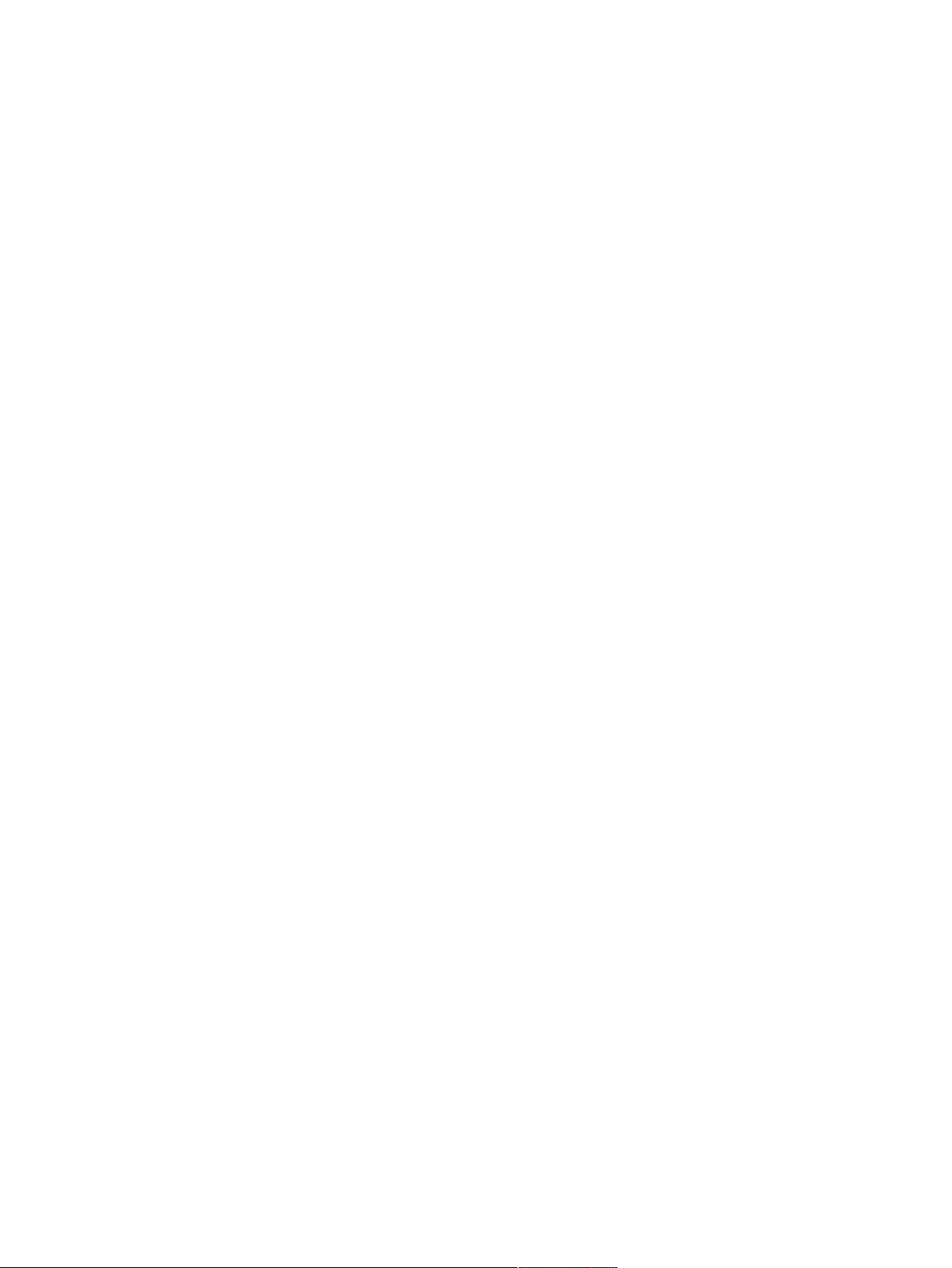
Page 3

IP Matrix 9.60 Содержание | ru 3
Содержание
1
Введение 4
1.1 Информация о руководстве 4
1.2 Условные обозначения, принятые в этом документе 4
1.3 Дополнительная документация 4
2
Обзор системы 5
2.1 Общая информация 5
2.2 Требования 5
2.3 Функции 6
2.4 Ограничения 7
3
4
Установка 8
Конфигурация 9
4.1 Порядок установки общего пароля 9
4.2 Добавление декодеров 9
4.3 Добавление камер 10
4.4 Добавление последовательностей камер 11
4.5 Основные настройки клавиатур 11
5
Устранение неисправностей 13
Bosch Security Systems B.V.
Руководство по конфигурации
2021.02 | V3 | DOC
Page 4
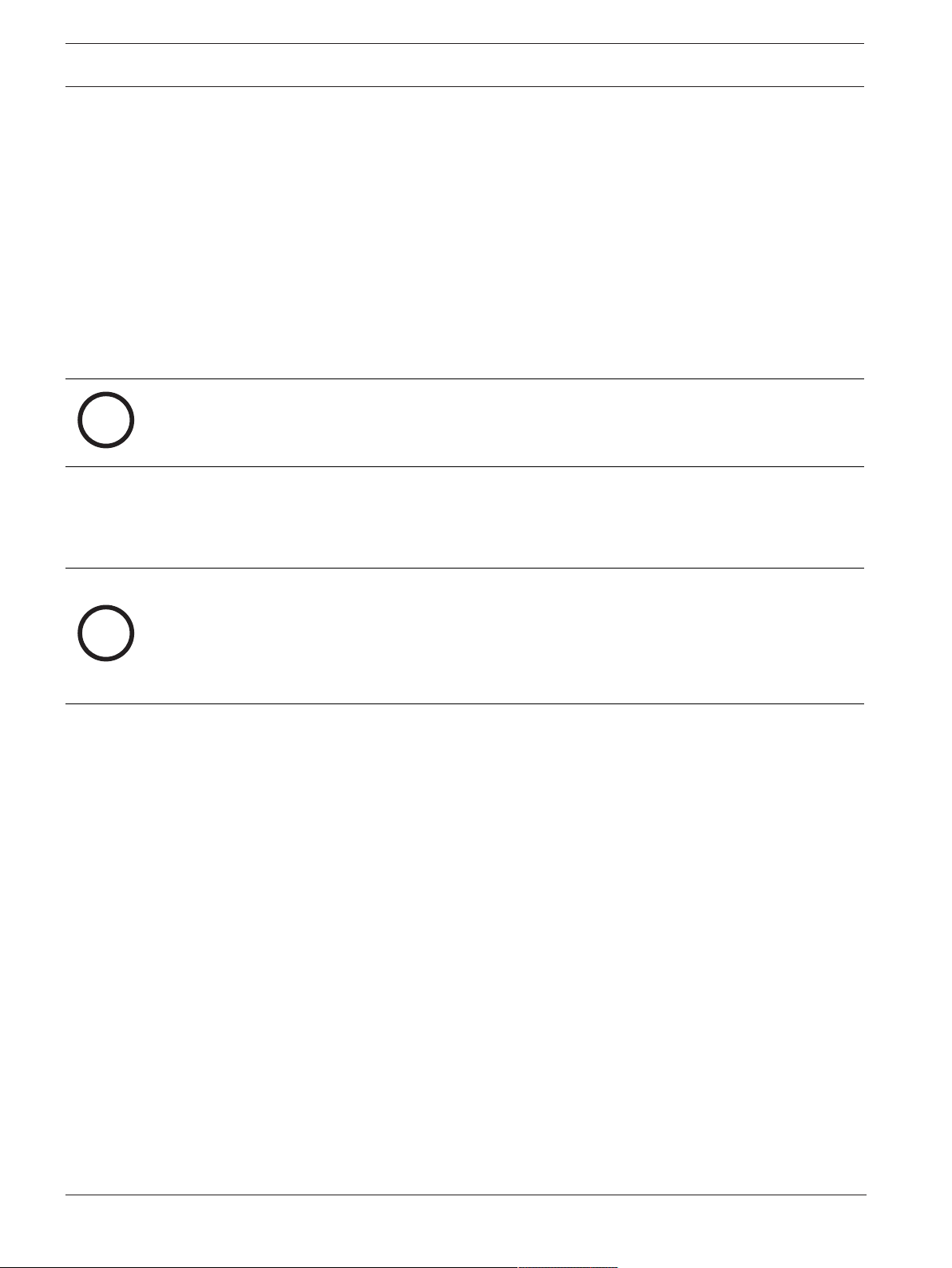
4 ru | Введение IP Matrix 9.60
i
i
1 Введение
1.1 Информация о руководстве
Настоящее руководство предназначено для лиц, отвечающих за настройку и управление
системой видеонаблюдения. Это руководство содержит инструкции по настройке
программы.
В настоящем документе предполагается, что читатель знаком как с системой
видеонаблюдения, так и с другими программами, интегрированными в систему.
1.2 Условные обозначения, принятые в этом документе
В настоящем руководстве для привлечения внимания к отдельным ситуациям
используются следующие символы и обозначения.
Замечание!
Данный символ обозначает специальные возможности и указывает на полезные советы и
сведения о более легком и удобном использовании программного обеспечения.
Термины, встречающиеся в программе, например параметры меню, команды или текст в
интерфейсе пользователя, выделены полужирным шрифтом.
1.3 Дополнительная документация
Замечание!
Ознакомьтесь с инструкциями в документации на оборудование и следуйте им
При настройке оборудования для IPMatrix ознакомьтесь с инструкциями в его
документации и следуйте им. Документация содержит важную информацию по
безопасности. Обязательно прочитайте и ознакомьтесь с информацией по безопасности
до установки оборудования.
Дополнительная информация
Дополнительная информация, загрузки программного обеспечения и документации
доступны на веб-сайте
www.boschsecurity.com и странице соответствующего продукта.
2021.02 | V3 | DOC
Руководство по конфигурации
Bosch Security Systems B.V.
Page 5
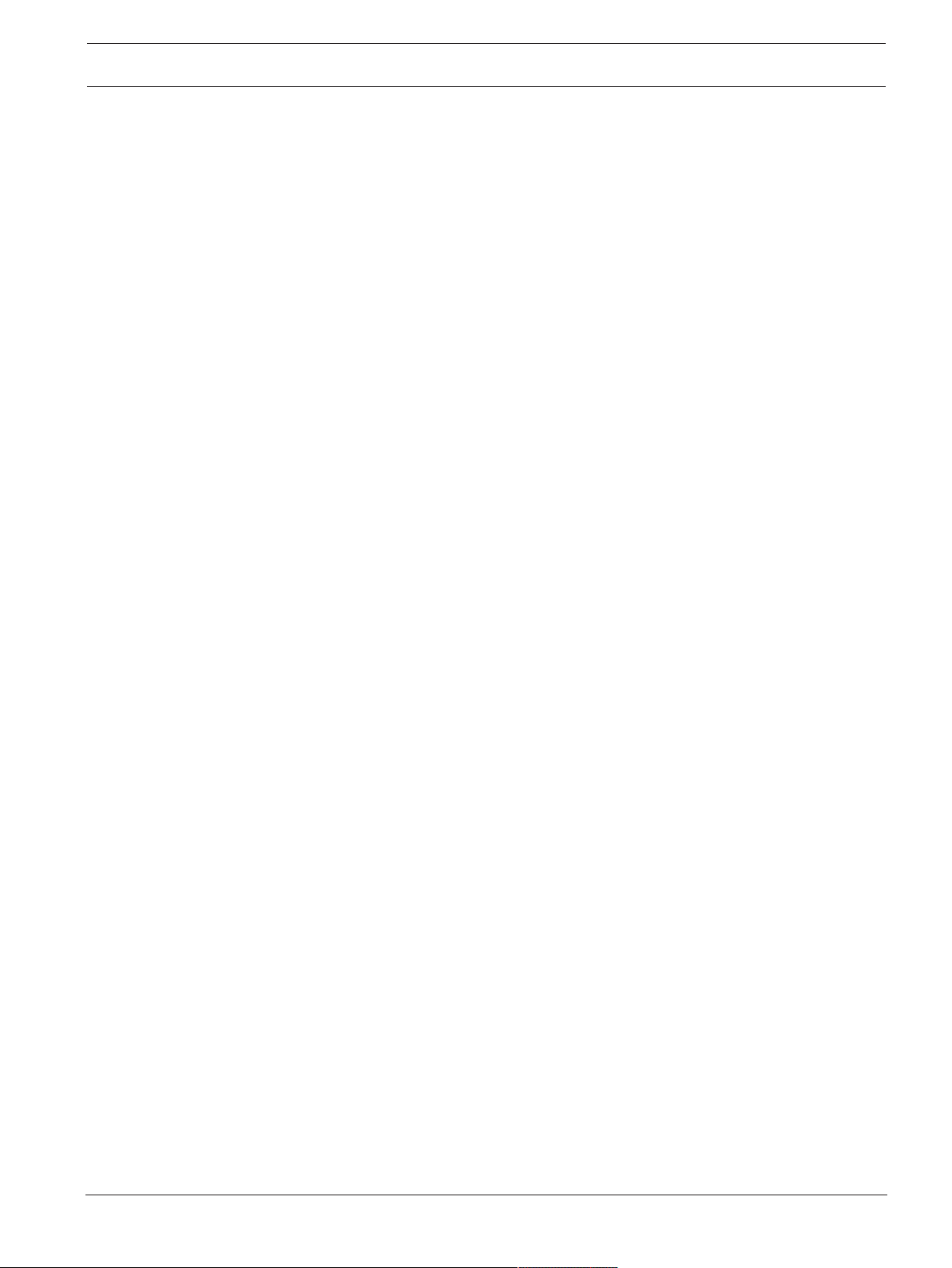
IP Matrix 9.60 Обзор системы | ru 5
2 Обзор системы
2.1 Общая информация
Приложение IPMatrix превращает конфигурацию Bosch VIDEOJET decoder в автономную
IP-систему видеонаблюдения CCTV.
Базовая конфигурация
С помощью клавиатуры KBD-UXF или KBD-Digital и одного или двух дисплеев,
подключенных к декодеру, можно управлять до 32 камерами без ПК.
Максимальная конфигурация
В максимальном варианте с 4декодерами и 8дисплеями 4оператора могут
контролировать до 128камер с помощью 4отдельных клавиатур.
Подключенные дисплеи
Возможно подключение до 2дисплеев на монитор. На каждом дисплее отображается
экран видеостены. В зависимости от компоновки на экране видеостены показано от 1до
30мониторов с уникальным индексов в группе из 4декодеров.
Подключенный режим
ПК требуется только для настройки и установки системы или для технического
обслуживания. ПК должен находиться в той же сети, что и декодеры.
Автономный режим
В рабочем режиме система связывается по сетевым соединениям между IP-камерами,
кодерами и декодерами, управляемыми с помощью клавиатуры KBD-UXF и KBD-Digital.
Сетевое подключение к ПК не требуется.
Приложение IPMatrix можно расширить записывающими устройствами для
воспроизведения записей с помощью клавиатуры, если есть разрешение на
воспроизведение.
Будучи внедренным в более крупную систему видеонаблюдения CCTV, приложение
IPMatrix может работать как вспомогательная система. Вышестоящая система может
управлять декодерами IPMatrix как своими обычными декодерами. Кроме того,
приложение IPMatrix работает совершенно автономно и не зависит от управления с ПК.
Приложение IPMatrix подходит для множества сфер, где в аналоговых системах
используется аналоговый матричный коммутатор системы видеонаблюдения CCTV
Allegiant. В связи с этим приложение IPMatrix можно рассматривать как IP-аналог систем
матричных коммутаторов Allegiant.
2.2 Требования
Необходимые условия для конфигурирования
Аппаратное обеспечение Персональный компьютер
ЦП Dual Core, 3,0ГГц или более быстрый
Bosch Security Systems B.V.
ОЗУ Не менее 2ГБ
Операционная система Windows Server2008R2 (64-разрядная версия)
Windows7с пакетом обновлений SP1 (64-разрядная версия)
Windows8.1 (64-разрядная версия)
Windows10 (64-разрядная версия)
Видеокарта Относится к MPEG-ActiveX6.30 или VideoSDK6.30
Сетевая карта Ethernet 100Мбит/с
Руководство по конфигурации
2021.02 | V3 | DOC
Page 6

6 ru | Обзор системы IP Matrix 9.60
i
Звуковая карта Рекомендуется
Программное обеспечение Microsoft .NET4.7.1
Свободная память (уст.) 250 МБ (Configuration Manager, VideoSDK)
Требования к установленному программному обеспечению
Требуется программа Configuration Manager 7.0 или более поздней версии.
Требования к целям эксплуатации
Должны быть выполнены следующие требования:
– От 1 до 4 готовых к использованию декодеров Bosch VIDEOJET decoder с
микропрограммой 9.60 или более поздней версии, подключенные к сети наблюдения
(полностью настроенные и готовые к эксплуатации)
– От 1 до 4 клавиатур KBD-UXF или KBD-Digital (полностью настроенные и готовые к
эксплуатации)
– От 1 до 8 дисплеев с соответствующими разъемами интерфейса или адаптерами
Примечание: на 1 декодер можно подключить до 2 дисплеев.
– Фиксированные или поворотные камеры, подключенные к сети наблюдения
– ПК с установленной программой Bosch Configuration Manager, подключенный к сети
наблюдения (только для целей конфигурации)
Замечание!
Перед эксплуатацией приложение IPMatrix необходимо настроить с помощью программы
Configuration Manager.
2.3 Функции
Приложение IPMatrix
Приложение IPMatrix можно использовать для управления IP-системами мониторинга.
IP-система мониторинга из 4декодеров, до 8дисплеев, подключенных к декодерам, и до
4клавиатур KBD-UXF или KBD-Digital, управляющих системой мониторинга. Эта система
мониторинга может управлять до 128камерами. Компьютер не требуется.
В нормальном режиме работы система работает автономно через сетевые соединения IPкамер, кодеров и декодеров. Работой системы управляют с клавиатур.
Приложение IPMatrix, входящее в состав вышестоящей системы CCTV, можно
использовать как вспомогательную систему.
Последовательности камер и предустановки AUTODOME
Приложение IPMatrix поддерживает конфигурацию до 32предопределенных
последовательностей камер. Эти последовательности камер можно переключать вместо
вывода отдельных камер на мониторы. С помощью этих последовательностей камер
можно переключать камеры в непрерывной последовательности в соответствии с планом
переключения.
Камерами Bosch AUTODOME можно управлять обычным образом с помощью клавиатуры
KBD-UXF или KBD-Digital.
Фиксированные положения AUTODOME можно настроить как «виртуальные» камеры в
системе. Подробные сведения см. в соответствующем руководстве камеры.
2021.02 | V3 | DOC
Конфигурация
Приложение IPMatrix можно настроить с помощью программы Configuration Manager 7.0
или более поздней версии.
Руководство по конфигурации
Bosch Security Systems B.V.
Page 7

IP Matrix 9.60 Обзор системы | ru 7
Подключенные клавиатуры
При первом подключении клавиатуры к декодеру она блокируется и подлежит
разблокировке с помощью PIN-кода.
В заблокированном состоянии появляется только значок Блокировка/разблокировка,
все остальные значки и кнопки затенены.
Сводка
Основные функциональные возможности приложения IPMatrix:
– Матричная система видеонаблюдения CCTV, основанная на технологии IP
– До 128камер, 8мониторов и 4клавиатур KBD-UXF или KBD-Digital
– Для работы системы компьютер не требуется
– Автоматическая последовательность камер
– Переключение компоновки, один экран и картинка в картинке
– До 9избранных видов с компоновками и предопределенными подключениями камер
– Дополнительно: воспроизведение записей с разрешением на воспроизведение
2.4 Ограничения
Соблюдайте следующие ограничения во время использования системы IPMatrix:
– Декодер динамически адаптирует свою производительность к высоким нагрузкам,
пропуская кадры, которые могут вызвать эффект дрожания в видеопотоке.
– Воспроизведение возможно только из локальных записей, а не из записей,
управляемых VRM.
– Длинное расстояние I-кодирования приводит к менее точной навигации в режиме
воспроизведения и снижению эксплуатационных характеристик в режиме
воспроизведения назад.
Bosch Security Systems B.V.
Руководство по конфигурации
2021.02 | V3 | DOC
Page 8

8 ru | Установка IP Matrix 9.60
i
i
i
3 Установка
Соблюдайте требования приложения IPMatrix (см.
Замечание!
При установке устройств соблюдайте технику безопасности, указанную в соответствующих
руководствах.
Установка дисплеев
Установка дисплеев:
4 Подключите 1 или 2дисплея к разъемам дисплея VIDEOJET decoder.
Замечание!
Фактическая последовательность дисплеев может быть задана в ходе настройки
приложения IPMatrix. При настройке дисплеев необязательно следовать определенной
последовательности.
Установка клавиатур
Для работы приложения IPMatrix необходимо подключить как минимум 1клавиатуру к
одному из декодеров VIDEOJET decoder.
Установка клавиатур:
4 Подключите как минимум 1клавиатуру к одному из декодеров VIDEOJET decoder.
Замечание!
Если подключено более 1клавиатуры, у всех клавиатур в матрице будут одинаковые
права на работу, они могут управлять всей системой.
Только 1клавиатуру можно подключить к одному декодеру. Каждую дополнительную
клавиатуру следует подключить к другому декодеру без клавиатуры.
Требования, Страница 5
).
Завершение установки оборудования
Завершение установки оборудования:
1. После подключения оборудования включите устройства.
2. На ПК для настройки запустите программу Configuration Manager.
3. Настройте приложение IPMatrix.
См.
– Конфигурация, Страница 9
2021.02 | V3 | DOC
Руководство по конфигурации
Bosch Security Systems B.V.
Page 9

IP Matrix 9.60 Конфигурация | ru 9
i
4 Конфигурация
Перед использованием приложения IPMatrix необходимо настроить систему.
Настройка системы:
1. Задайте общий пароль для всех камер.
См.
Порядок установки общего пароля, Страница 9
2. Добавьте от 1до 4декодеров, сохраните их IP-адреса, а затем настройте количество
дисплеев, подключенных к декодерам.
См.
Добавление декодеров, Страница 9
3. Добавьте камеры в приложение IPMatrix.
См.
Добавление камер, Страница 10
4. Добавьте последовательности камер и выберите камеры, которые относятся к
последовательности.
См.
Добавление последовательностей камер, Страница 11
Замечание!
При подключении камер AUTODOME к матрице можно использовать предустановленные
положения камер, как если бы камеры были отдельными камерами. Для получения
подробной информации о том, как задать предустановки, см. руководство
соответствующей камеры.
4.1 Порядок установки общего пароля
Где это найти: программа Configuration Manager > нажмите вкладку Мои устройства >
нажмите на декодер в древовидной структуре
Для всех камер в приложении IPMatrix должен быть назначен общий (одинаковый)
пароль для учетной записи user. Этот пароль должен быть введен в программе
Configuration Manager.
Порядок установки общего пароля:
1. Запустите программу Configuration Manager.
2. На панели инструментов нажмите вкладку Мои устройства.
3. Нажмите на декодер.
4. На панели просмотра справа выберите вкладку Дополнительно.
5. В поле Общий пароль введите пароль, который следует использовать для всех камер.
6. Сохраните пароль.
Пароль сохраняется, и его можно использовать для подключения к камерам.
Примечание. Чтобы отобразить страницу IPMatrix, выберите вкладку IPMatrix.
4.2 Добавление декодеров
Где это найти: программа Configuration Manager > нажмите вкладку Мои устройства >
нажмите на декодер в древовидной структуре
Для создания системы IPMatrix требуется не менее 1декодера. В максимальной
конфигурации система IPMatrix может состоять из не более чем 4декодеров.
Добавление декодера в приложение IPMatrix:
1. На панели просмотра справа выберите вкладку IP Matrix.
2. Выберите вкладку Декодеры.
Появится панель Декодеры.
Примечание. Если декодер не входит в состав системы IPMatrix, поля IP для IPадресов будут затенены.
Bosch Security Systems B.V.
Руководство по конфигурации
2021.02 | V3 | DOC
Page 10

10 ru | Конфигурация IP Matrix 9.60
3. Выберите Установить это устройство в качестве главного коммутатора, чтобы
использовать декодер в качестве главного коммутатор для новой системы IPMatrix.
IP-адрес нового главного декодера вводится автоматически.
Примечание. Все настройки выполняются с помощью этого главного декодера.
Главный декодер управляет другими декодерами в матрице с несколькими
декодерами.
4. При необходимости в качестве ведомых модулей можно добавить до
3дополнительных декодеров.
Для этого введите IP-адреса декодеров в соответствующих полях.
5. В поле Дисплеи выберите количество дисплеев, подключенных к декодеру.
6. В поле Начальный монитор для дисплея 1 введите номер первого монитора,
который будет отображаться на дисплее1.
7. В поле Макс. количество мониторов для дисплея1 введите максимальное
количество мониторов, отображаемых на дисплее1.
8. В поле Начальный монитор для дисплея 2 введите номер первого монитора,
который будет отображаться на дисплее2.
Примечание.
– Значение в поле Начальный монитор для дисплея 2 должно быть больше
значения в поле Начальный монитор для дисплея 1 плюс значение в поле
Макс. количество мониторов для дисплея1.
– Если подключен только один монитор, второй дисплей можно отключить.
9. В поле Макс. количество мониторов для дисплея2 введите максимальное
количество мониторов, отображаемых на дисплее2.
Параметры монитора управляют последовательностью дисплеев в матрице.
10. Чтобы добавить до 3дополнительных декодеров, повторите указанные выше
действия.
11. При необходимости выберите Показать наложения текста.
Индексы монитора и IP-адреса декодеров отображаются в каждом окне монитора в
виде наложения. По этой информации можно легко найти отдельные мониторы и
перенумеровать мониторы на видеостене независимо от исходного порядка
настройки дисплеев.
4.3 Добавление камер
Где это найти: программа Configuration Manager > нажмите вкладку Мои устройства >
нажмите на декодер в древовидной структуре
Отображение назначенных камер:
1. На панели просмотра справа выберите вкладку IP Matrix.
2. Перейдите на вкладку Камеры.
Появится панель Камеры с назначенными камерами.
3. При необходимости выберите поток и предустановки для каждой камеры или оставьте
значение по умолчанию (поток 1, без предустановок).
Добавление камеры:
1. На панели просмотра справа выберите вкладку IP Matrix.
2. Перейдите на вкладку Камеры.
Появится панель Камеры с назначенными камерами.
3. На панели Камеры нажмите Правка.
Появится диалоговое окно Изменить список камер, в котором показаны доступные и
назначенные камеры.
2021.02 | V3 | DOC
Руководство по конфигурации
Bosch Security Systems B.V.
Page 11

IP Matrix 9.60 Конфигурация | ru 11
4. Перетащите камеру из столбца Доступные устройства в столбец Назначенные
устройства.
Примечание. Можно выбрать несколько камер и перетащить их в столбец
Назначенные устройства.
5. Нажмите OK.
Удаление камеры:
1. На панели просмотра справа выберите вкладку IP Matrix.
2. Перейдите на вкладку Камеры.
Появится панель Камеры с назначенными камерами.
3. На панели Камеры нажмите Правка.
Появится диалоговое окно Изменить список камер, в котором показаны доступные и
назначенные камеры.
4. Перетащите камеру из столбца Назначенные устройства в столбец Доступные
устройства.
Примечание. Можно выбрать несколько камер и перетащить их в столбец Доступные
устройства.
5. Нажмите OK.
4.4 Добавление последовательностей камер
Где это найти: программа Configuration Manager > нажмите вкладку Мои устройства >
нажмите на декодер в древовидной структуре
Можно задать до 32независимых последовательностей камер. Обзор с камеры
отображается последовательно.
Добавление последовательностей камер:
1. На панели просмотра справа выберите вкладку IP Matrix.
2. Перейдите на вкладку Последовательности камер.
Появится панель Последовательности камер.
3. Нажмите Добавить для добавления новой последовательности.
4. В поле Длительность введите длительность в секундах.
5. Нажмите на значок Камеры… справа.
Появится диалоговое окно Изменить список камер, в котором показаны доступные и
назначенные камеры.
6. Добавление камеры:
Перетащите камеру из столбца Доступные устройства в столбец Назначенные
устройства.
Примечание. Можно выбрать несколько камер и перетащить их в столбец
Назначенные устройства.
7. Удаление камеры:
Перетащите камеру из столбца Назначенные устройства в столбец Доступные
устройства.
Примечание. Можно выбрать несколько камер и перетащить их в столбец Доступные
устройства.
8. Нажмите OK.
4.5 Основные настройки клавиатур
Где это найти: программа Configuration Manager > нажмите вкладку Мои устройства >
нажмите на декодер в древовидной структуре
Если необходимо защитить доступ к приложению IPMatrix, следует ввести цифровой код
доступа для разблокировки клавиатуры.
Bosch Security Systems B.V.
Руководство по конфигурации
2021.02 | V3 | DOC
Page 12

12 ru | Конфигурация IP Matrix 9.60
Задание кода доступа:
1. На панели просмотра справа выберите вкладку IP Matrix.
2. Перейдите на вкладку Общие.
Откроется панель Клавиатура.
3. В поле Код доступа цифровой код доступа, который будет использоваться для
разблокировки клавиатуры.
4. В списке Автоблокировка выберите период.
В случае отсутствия взаимодействия с клавиатурой в течение этого периода она будет
заблокирована автоматически.
5. Чтобы включить разрешение на воспроизведение, установите флажок
Воспроизведение.
2021.02 | V3 | DOC
Руководство по конфигурации
Bosch Security Systems B.V.
Page 13

IP Matrix 9.60 Устранение неисправностей | ru 13
5 Устранение неисправностей
Проверьте общие настройки на вкладке Дополнительно для каждого декодера.
Проблема Решение
Не удается получить доступ к камерам. Проверьте общий пароль. Все камеры
должны использовать этот пароль в
качестве общего (одинакового) пароля для
учетной записи user.
В системе с несколькими декодерами:
настройки в программе Configuration
Manager не влияют на работу приложения
IPMatrix.
Только настройки главного декодера
влияют на работу приложения IPMatrix.
Выберите главный декодер и повторите
попытку.
Выбранный монитор не выделяется. Проверьте расстояние между
миниатюрами. При необходимости
увеличьте расстояние.
Отсутствие соединения после перезапуска
декодера.
Видеоподключение может быть
установлено не для всех мониторов.
Включите восстановление соединения
после перезапуска.
Проверьте номера декодеров, которые
определяют максимально возможное
соединение на одном устройстве декодера.
или
В вашей компоновке может быть больше
мониторов, чем разрешенное
максимальное количество мониторов на
дисплее.
Bosch Security Systems B.V.
Руководство по конфигурации
2021.02 | V3 | DOC
Page 14

14 | Устранение неисправностей IP Matrix 9.60
2021.02 | V3 | DOC
Руководство по конфигурации
Bosch Security Systems B.V.
Page 15

Page 16

Bosch Security Systems B.V.
Torenallee 49
5617 BA Eindhoven
Нидерланды
www.boschsecurity.com
© Bosch Security Systems B.V., 2021
202102100934
